Реклама
Хотя каждая консоль поставляется со своим собственным контроллером, доминирующей формой ввода для компьютерных игр, безусловно, являются клавиатура и мышь. Некоторые игры, например шутеры от первого лица, идеально соответствуют этой схеме управления. Тем не менее, платформер, приключения и подобные жанры неудобны на клавиатуре.
К счастью, вы можете подключить к вашему компьютеру множество типов контроллеров для этих игр. Мы рассмотрели Steam Controller Лучше, чем мышь и клавиатура? Обзор контроллера SteamКаждое десятилетие происходит революция в дизайне игрового контроллера. В 1983 году Nintendo выпустила первую направленную площадку. В 1997 году мы получили эргономичный DualShock. В 2006 году пульт Wii принес управление движением. Теперь у нас есть ... Прочитайте больше , но вы также можете изменить назначение любых контроллеров PlayStation или Xbox, которые у вас есть.
Когда PS4 был новым, вам пришлось прыгать через некоторые обручи, чтобы заставить работать контроллер Как использовать контроллер PS4 на вашем Mac или ПК
Хотите использовать универсальный контроллер PS4 с Mac или ПК? Это проще, чем вы думаете! Вот как это сделать. Прочитайте больше с вашим компьютером. Теперь это намного проще: вот как это настроить.Сначала скачайте инструмент DS4Windows. Разархивируйте утилиту и поместите ее где угодно, затем запустите DS4Windows. Вас встретит главное окно программы. Здесь вам необходимо подключить контроллер PS4 с помощью кабеля MicroUSB или через Bluetooth, если ваш компьютер поддерживает это Как настроить Bluetooth для ПК с Windows 7Нужно использовать Bluetooth с Windows 7? Вот как настроить Bluetooth, сделать устройства доступными для обнаружения и подключить их к вашему ПК. Прочитайте больше .
Вы должны увидеть свой контроллер под Контроллеры Вкладка. Подождите несколько секунд, пока программное обеспечение установит драйвер, и оно будет готово к использованию. щелчок новый на профили вкладка (или редактировать изменить значение по умолчанию), и вы сможете изменить все, что вам нравится в поведении контроллера.
Большинство игр, которые поддерживают контроллеры, используют назначения кнопок Xbox, поэтому по умолчанию все соответствует стандартным элементам управления Xbox. Круг на PS4 есть В на Xbox и тд. Под Авто Профили На вкладке вы можете назначить профиль для автоматического применения при запуске определенной игры.
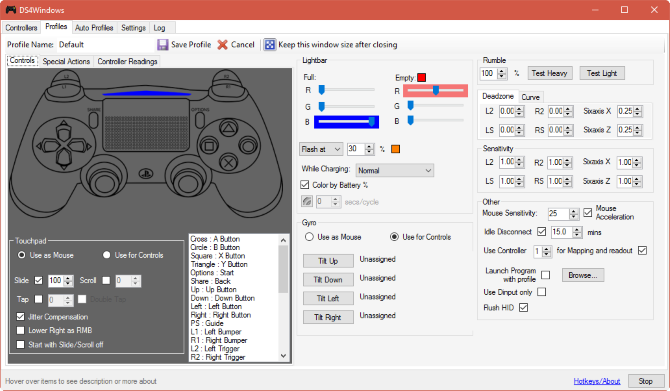
Прежде чем начать играть, вы должны перейти к настройки вкладку и установите флажок для Скрыть DS4 контроллер. Некоторые игры пытаются автоматически определить контроллер PS4, что может привести к двойным входам при использовании DS4Windows. Установка этого флажка предотвращает эту проблему.
Этот инструмент может сделать гораздо больше, в том числе настраиваемые светлые цвета и использование сенсорной панели для управления мышью. Поиграйте немного и настройте каждый параметр по своему вкусу! Когда вы закончите использовать контроллер PS4, нажмите Стоп кнопка в правом нижнем углу окна, чтобы отключить его.
Вы использовали контроллер PS4 с вашим ПК? Дайте нам знать, в какие игры вы играете, используя DualShock 4, в комментариях!
Изображение предоставлено: RomanSo через Shutterstock
Бен является заместителем редактора и спонсором почтового менеджера в MakeUseOf. Он имеет степень бакалавра в области компьютерных информационных систем в Grove City College, где он окончил с отличием и с отличием в его специальности. Он любит помогать другим и увлечен видеоиграми как медиумом.